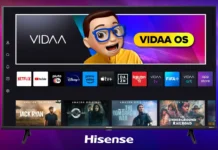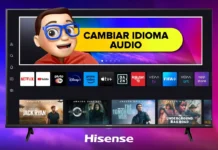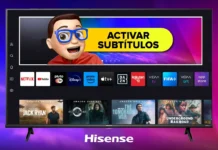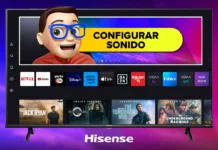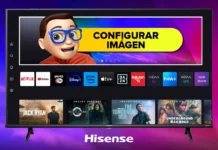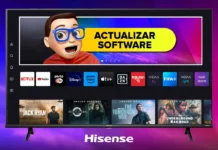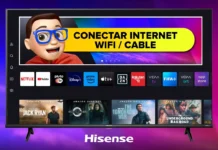¿Quieres que tu HISENSE Smart TV sea realmente tuya, con las aplicaciones y configuraciones que más usas al alcance de un clic? En este artículo, te enseñaremos cómo PERSONALIZAR la Pantalla de INICIO en HISENSE Smart TV para que se ajuste a tus necesidades y preferencias. Sigue leyendo para descubrir cómo transformar tu experiencia de entretenimiento.
¿Por Qué Personalizar la Pantalla de Inicio de tu Smart TV Hisense?
Cuando enciendes tu televisor Hisense, la pantalla de inicio es lo primero que ves. Tenerla organizada según tus gustos no solo te ahorra tiempo, sino que también mejora tu experiencia de usuario. Personalizarla te permite acceder rápidamente a tus aplicaciones favoritas, como Netflix, YouTube, o cualquier otra que uses a menudo.
Pasos para Organizar a tu gusto la Pantalla de INICIO en HISENSE Smart TV
A continuación, te explicaremos cómo PERSONALIZAR la Pantalla de INICIO en HISENSE Smart TV con VIDAA OS, el sistema operativo que utilizan la mayoría de los televisores HISENSE.
1. Accede la Pantalla de Inicio
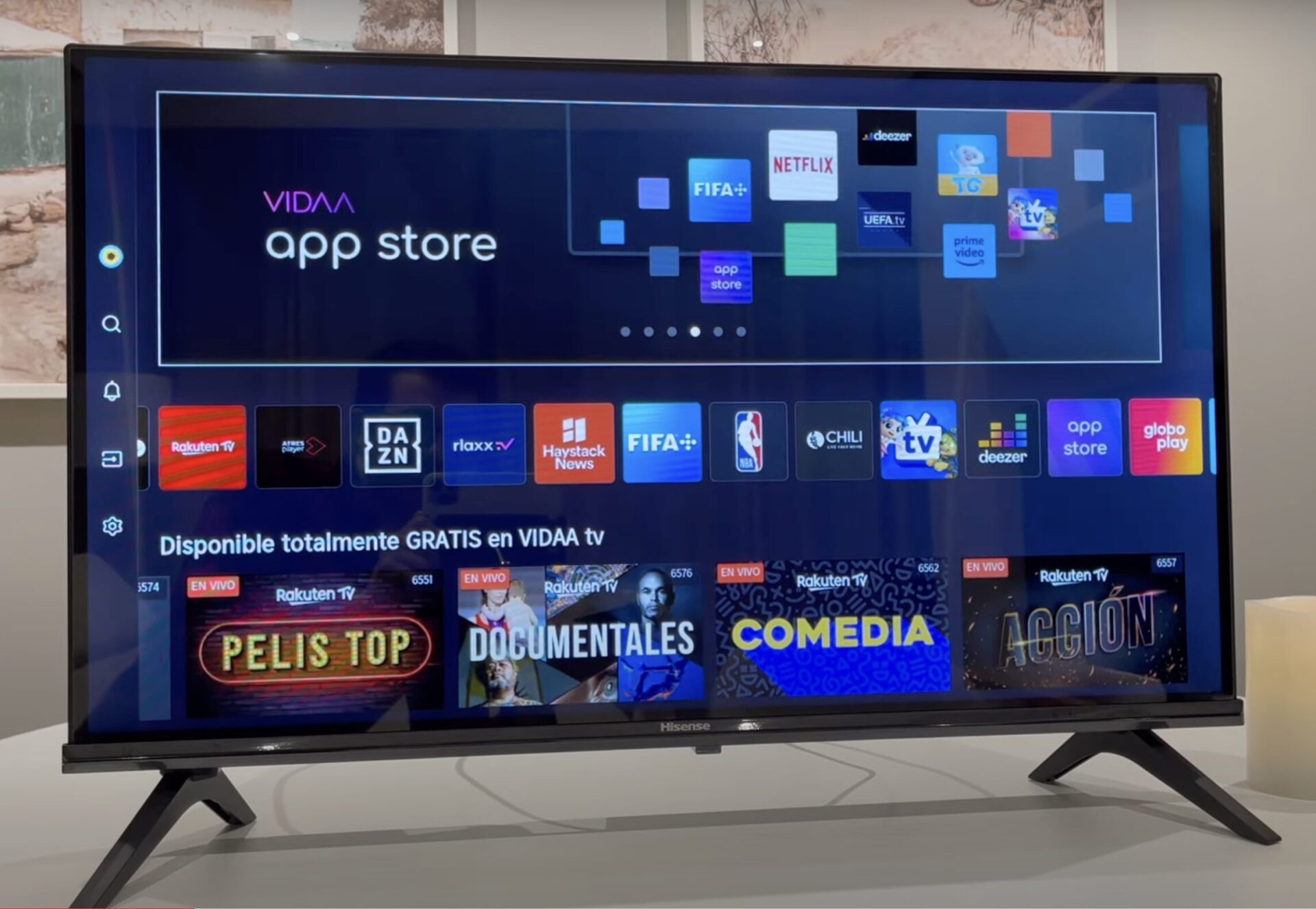
Primero, enciende tu HISENSE Smart TV y presiona el botón «Home» en tu control remoto para acceder al menú principal.
2. Organiza las Aplicaciones
Una vez dentro del menú de inicio de tu Hisense TV verás todas las aplicaciones y servicios disponibles. Puedes moverlas para reordenarlas según tu preferencia, asegurándote de que tus favoritas estén siempre al frente. Para mover una aplicación, selecciona la app y mantén pulsado el OK del mando a distancia durante unos segundos, después utiliza las flechas en tu control remoto para colocarla en la posición deseada.
4. Agrega o Elimina Aplicaciones
Si hay aplicaciones que no usas con frecuencia, puedes eliminarlas de la pantalla de inicio para mantenerla más limpia y ordenada. Del mismo modo, puedes agregar aplicaciones. Para hacerlo, simplemente selecciona «AppStore» y elige nuevas aplicaciones para descargar.
Consejos para una Pantalla de Inicio más Eficiente
- Mantén solo las aplicaciones que usas regularmente en la pantalla de inicio.
Vídeo Tutorial para Personalizar la Pantalla de Inicio de tu TV Hisense a tu gusto
¿Quieres ver cómo se hace? Hemos preparado un vídeo en YouTube que te muestra paso a paso cómo Ajustar a tu gusto la Pantalla de INICIO en HISENSE Smart TV. ¡Míralo a continuación y sigue los pasos para tener tu pantalla de inicio perfectamente organizada!
Conclusión
Personalizar la pantalla de inicio de tu HISENSE Smart TV no solo es sencillo, sino que también mejora tu experiencia diaria al utilizar el televisor. Ahora que sabes cómo hacerlo, ¡dedica unos minutos a organizar tu pantalla y disfruta de un acceso más rápido a todo lo que te gusta!
Más Trucos Básicos para Aprender a utilizar tu Smart TV HISENSE en nuestro canal de Youtube 👉 : https://www.youtube.com/playlist?list=PLmPpuiWmkhNbKOoiEiEph46LcdoPXiSM9